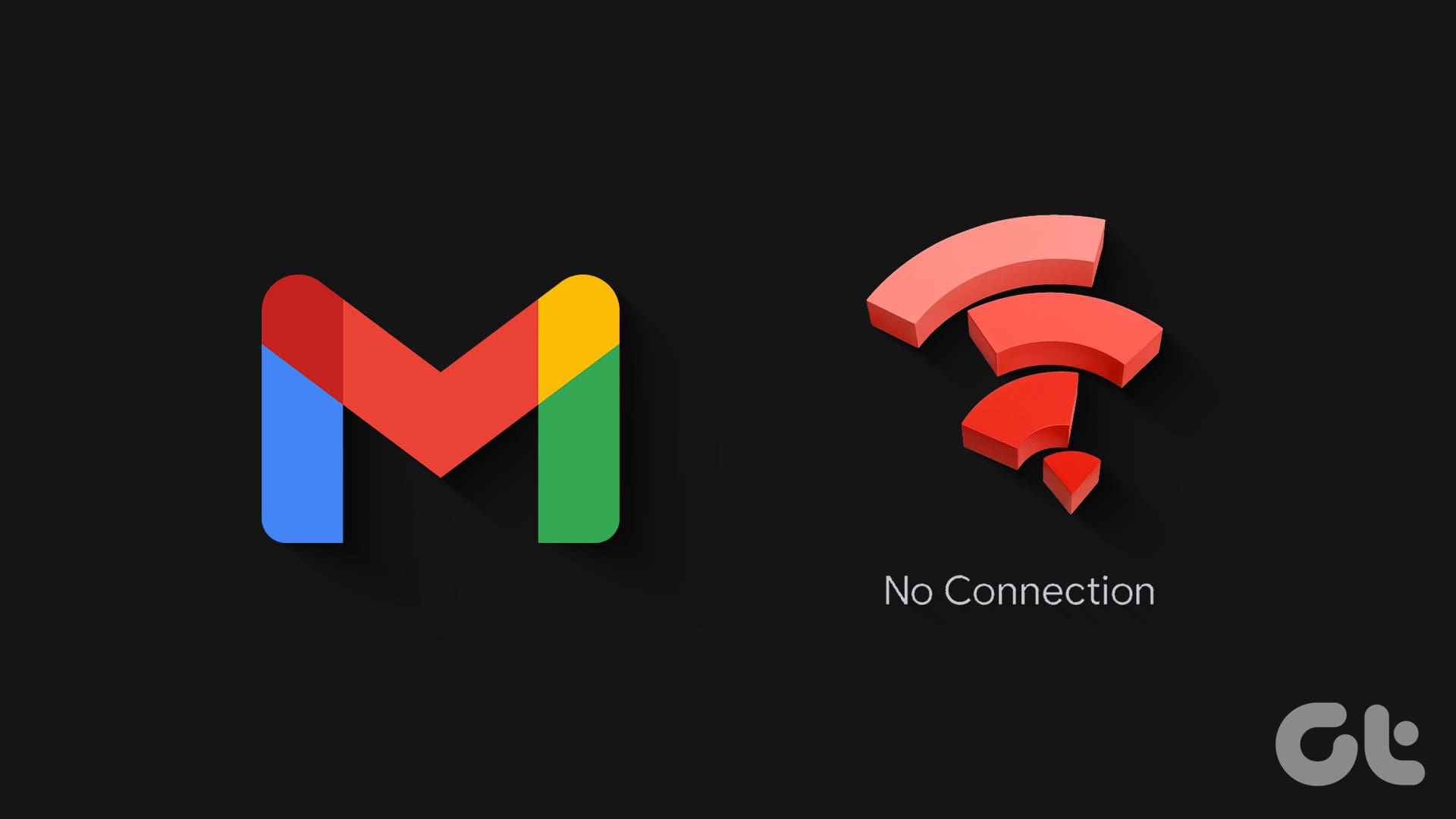۴ راه حل برای عدم اتصال جیمیل در اندروید و آیفون
به گزارش اپ خونه، به طور کلی میتوانید برای رفع خطای عدم اتصال جیمیل اطمینان حاصل کنید که دسترسی به داده تلفن همراه برای برنامه Gmail/جیمیل فعال است و حالت ذخیره داده خاموش است.
خروج از سیستم Gmail و ورود مجدد به سیستم می تواند به رفع خطاهای اتصال کمک کند.
در صورت تداوم خطا، دادههای حافظه پنهان Gmail را پاک کنید یا برنامه را دوباره روی تلفن خود نصب کنید.
همچنین:
• غیرفعال کردن موقت VPN: اتصال VPN شما ممکن است با دسترسی به اینترنت Gmail تداخل داشته باشد و مشکلاتی ایجاد کند.
اگر چنین است، غیرفعال کردن اتصال VPN شما باید خطا را برطرف کند. اگر با این کار مشکل شما حل شد، به استفاده از Gmail بدون VPN ادامه دهید یا به سرویس VPN مطمئن تر بروید.
• بررسی کنید که آیا Gmail از کار افتاده است: برای سرویسهایی مانند Gmail غیرعادی نیست که گاهی اوقات سرور را با مشکل مواجه میکنند.
وقتی این اتفاق میافتد، ممکن است Gmail آنطور که انتظار میرفت در اندروید یا آیفون شما کار نکند و خطاهای غیرعادی را نشان دهد. میتوانید از وبسایتی مانند Downdetector دیدن کنید تا ببینید آیا سرورهای Gmail خراب هستند یا خیر.
بیایید راه حل های کلی که در ابتدا گفتیم را بررسی کنیم:
راه حل ۱: فعال کردن داده تلفن همراه برای جیمیل (آیفون )
آیفون به شما امکان می دهد مجوزهای داده تلفن همراه را برای هر برنامه به صورت جداگانه مدیریت کنید.
اگر قبلاً دسترسی به داده های تلفن همراه را برای Gmail خاموش کرده باشید، زمانی که آیفون شما به شبکه Wi-Fi متصل نیست، خطای «No connection» را نمایش می دهد.
برنامه تنظیمات را باز کنید > به پایین اسکرول کنید و روی Gmail ضربه بزنید > کلید Mobile Data را فعال کنید > برنامه Gmail را دوباره باز کنید . حالا نباید هیچ خطایی نشان دهد.

راه حل ۲: حالت ذخیره داده را خاموش کنید
آیا حالت ذخیره داده (saver mode) را در گوشی خود فعال کرده اید؟ این حالت گاهی اوقات می تواند بر توانایی برنامه برای اتصال به اینترنت تأثیر بگذارد. برای جلوگیری از این امر، در صورت عدم نیاز، حالت ذخیره داده تلفن خود را خاموش کنید.
در اندروید
مرحله ۱: برنامه Settings را باز کنید > روی Connections ضربه بزنید .
مرحله ۲: روی Data saver ضربه بزنید > کلید روشن کردن را خاموش کنید .

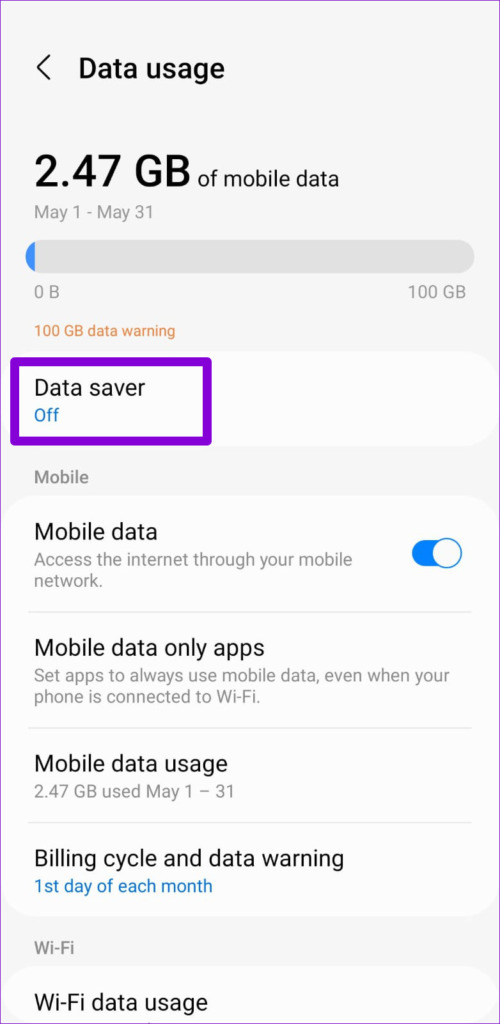
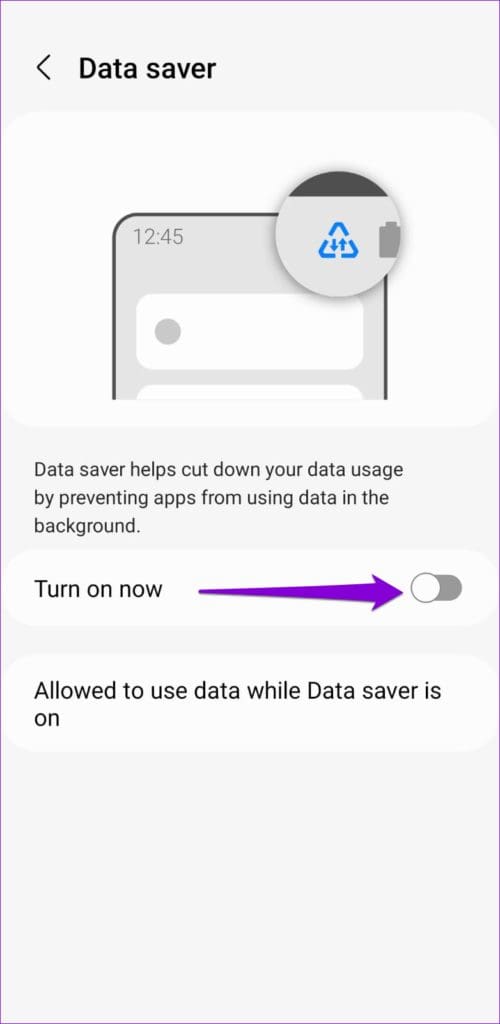
در آیفون
مرحله ۱: برنامه Settings را در آیفون خود باز کنید > روی Wi-Fi ضربه بزنید .
مرحله ۲: روی نماد اطلاعات در کنار شبکه Wi-Fi خود ضربه بزنید > کلید Low Data Mode را در منوی زیر خاموش کنید.


مرحله ۳: اگر از Gmail روی داده تلفن همراه استفاده میکنید، به صفحه تنظیمات برگردید و روی Mobile Data ضربه بزنید .
مرحله ۴: روی Mobile Data Options ضربه بزنید > کلید Low Data Mode را خاموش کنید .


راه حل ۳: از سیستم خارج شوید و دوباره وارد شوید
یکی دیگر از دلایلی که ممکن است جیمیل در برقراری ارتباط با سرورهای خود مشکل داشته باشد و خطای «No connection» را نشان دهد، وجود مشکل در حساب شما است.
برای رفع این مشکل، سعی کنید از برنامه Gmail خارج شوید و با استفاده از این مراحل دوباره به سیستم وارد شوید:
در اندروید
مرحله ۱: برنامه Gmail را باز کنید > روی عکس نمایه خود در گوشه سمت راست بالا ضربه بزنید > Manage accounts on this device را انتخاب کنید .

مرحله ۲: حساب Google خود را از لیست انتخاب کنید > روی Remove account ضربه بزنید > برای تایید دوباره Remove account را انتخاب کنید.

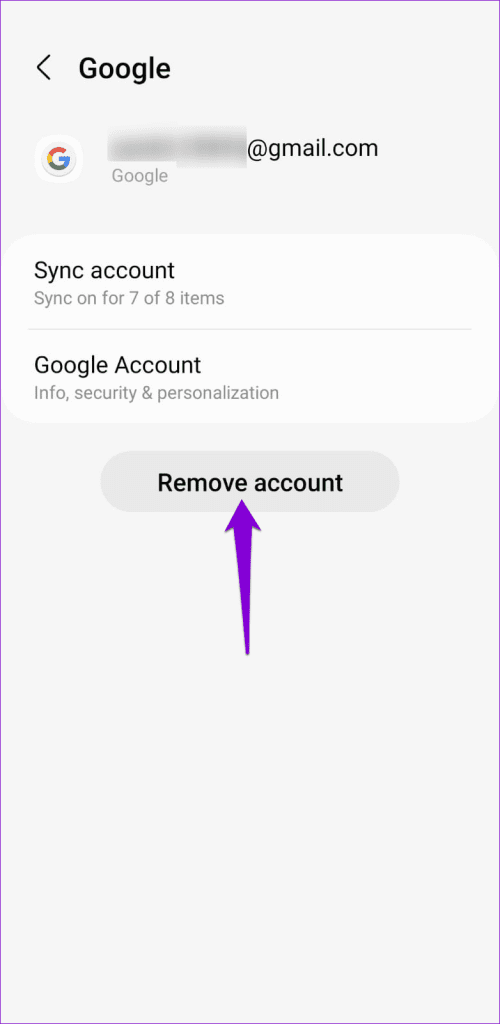

در آیفون
مرحله ۱: برنامه Gmail را باز کنید > روی نماد نمایه خود در گوشه سمت راست بالا ضربه بزنید > Manage accounts on this device را انتخاب کنید .
مرحله ۲: Remove from this device انتخاب کنید > برای تأیید، Remove را انتخاب کنید .
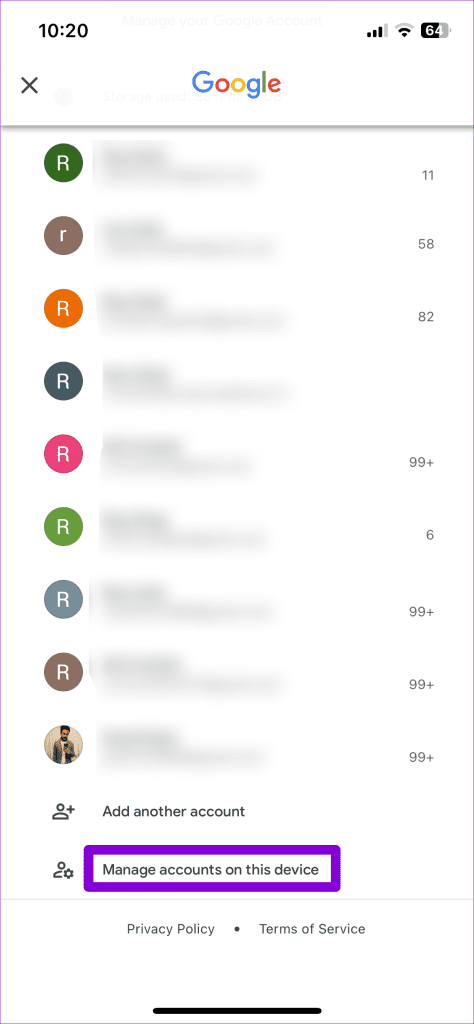
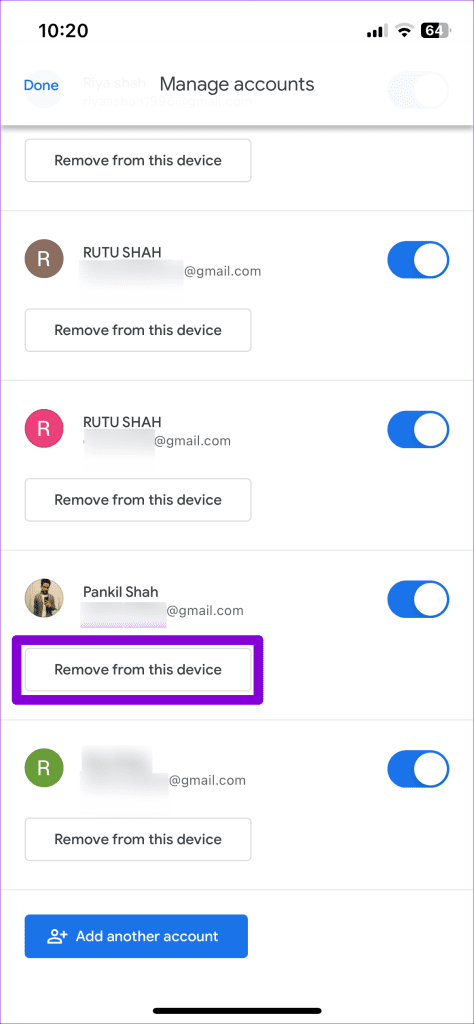
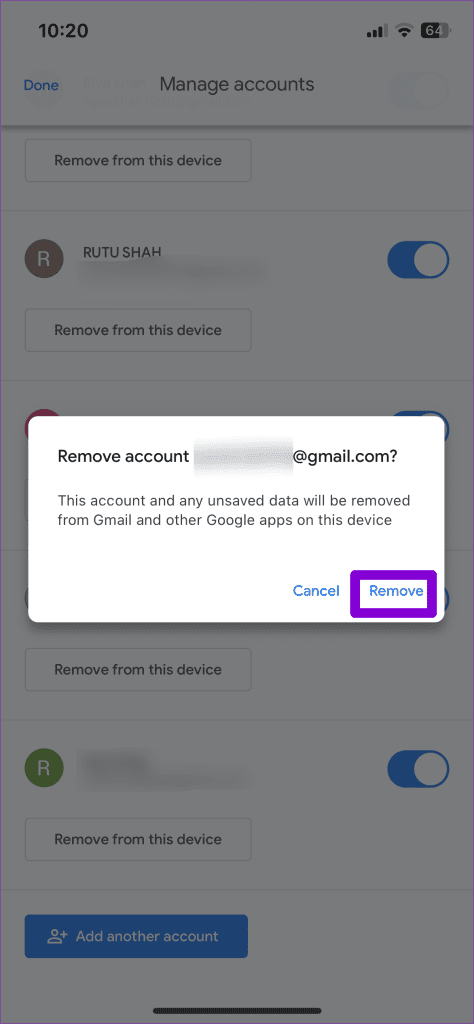
حساب خود را دوباره به برنامه جیمیل اضافه کنید و ببینید آیا خطا ادامه دارد یا خیر.
راه حل ۴: پاک کردن کش برنامه (اندروید)
پاک کردن حافظه پنهان به طور موثر مشکلات ناشی از فایل های برنامه موقت خراب یا قدیمی را برطرف می کند.
بنابراین، اگر Gmail همچنان خطای «No connection» را نشان میدهد، سعی کنید دادههای کش آن را با استفاده از این مراحل پاک کنید:
مرحله ۱: برنامه Gmail را طولانی فشار دهید و روی نماد اطلاعات از منوی ایجاد شده ضربه بزنید.
مرحله ۲: به Storage بروید و روی Clear cache در پایین ضربه بزنید.

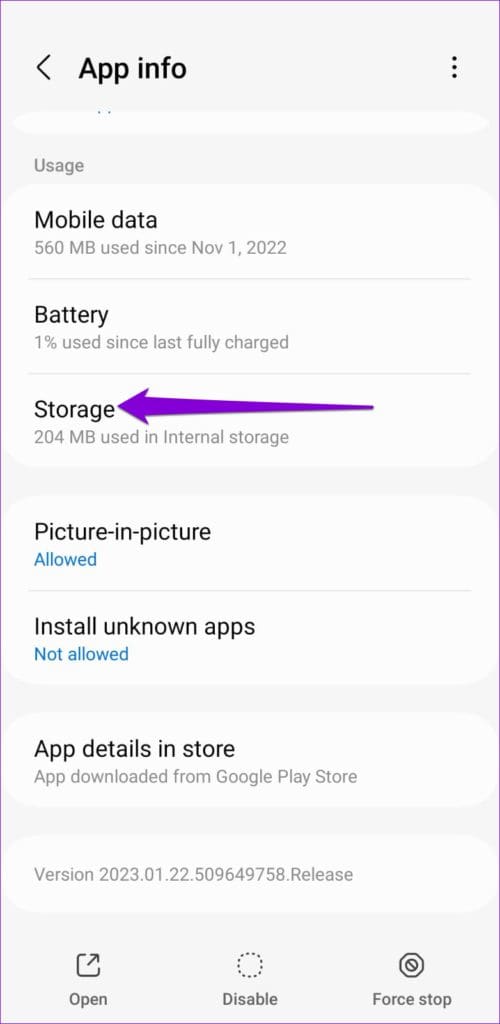
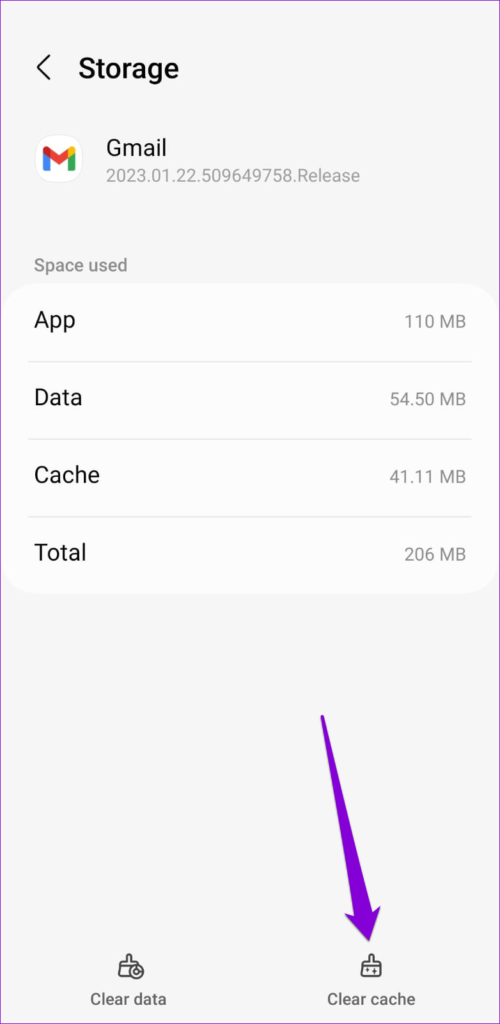
اگر هیچ چیز دیگری کار نمی کند، ممکن است در برخی از فایل های برنامه اصلی مشکلی وجود داشته باشد یا ممکن است از نسخه باگ استفاده کنید. در چنین مواردی، حذف نصب و نصب مجدد برنامه Gmail باید به رفع خطا کمک کند.